VK'dan video indirme. Kişiden video nasıl indirilir
- Bir videoyu VC'den programsız bir bilgisayara indirmek için aşağıdaki iki yöntemi kullanabilirsiniz.
- İkinci yol
- Videonun VC'den bilgisayara nasıl indirileceğinin görsel olarak gösterilmesi
- SaveFrom - en iyi yardımcısı
- Hizmet İndirme-VK -Videolar
- Ücretsiz uygulamalar
- VKMusic
- VKontakte'dan video indirme manuel yöntemi
- Adım 1. VideoMASTER'ı yükleyin.
- Adım 2. Kişiden bir bağlantı ekleme.
- Adım 3. Videoyu indirin.
- Adım 4. Video dönüştürme
- Adım 5. Video Düzenleme
- Yeri doldurulamaz SaveFrom
- Android'de "VK için Video"
- VKMusik - sadece müzik için değil
- Program olmadan VK'dan video indiriyoruz
Herkese merhaba. Bugün, videoları VC'den bilgisayara nasıl indireceğinizi iki şekilde öğreneceksiniz. Belki de bildiğiniz ilki, üçüncü taraf bir web sitesi olan Savefrom’dan geçer ve işte ikinci el ise tarayıcıdır.
İncelemeye başlamadan önce derhal çeşitli programlar veya eklentiler kullanmamaya çalıştığımı söyleyeceğim. sosyal ağlar Çünkü onlarsız her şey yolunda gider. Ve sen de başaracaksın. Buna ek olarak, eğer olmadan bir şey yapmazsanız, bilgisayar daha kararlı çalışacaktır))
Bir videoyu VC'den programsız bir bilgisayara indirmek için aşağıdaki iki yöntemi kullanabilirsiniz.
Birinci yöntem
Yani sadece Savefrom sitesine gidin, bağlantıyı alana ekleyin ve - İNDİR düğmesine basın.
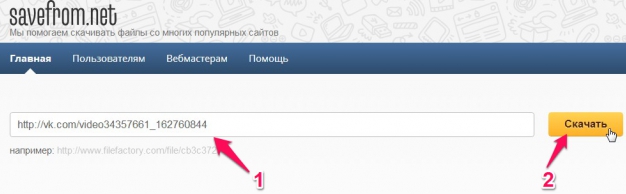
2. Bağlantıyı, video klibe bağlantıyı
Şimdi istediğiniz video formatını seçin ve üzerine tıklayın. Bundan sonra indirme başlayacaktır.
Dikkat! ne yüksek kalite , yalnızca videonun kendisi yazar tarafından yüksek hd kalitesinde indirilmişse kullanılabilir. Ve video ile kaydedilirse normal telefon o zaman önerilen seçenekler uygun olacaktır.
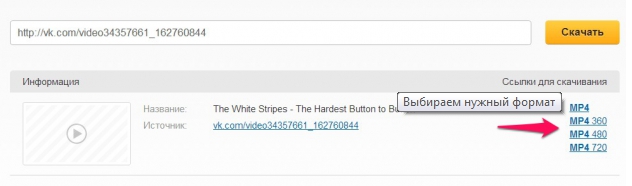
3. Kaliteyi seçin ve videoyu indirin
Bu yöntemle uğraşın. Ve şimdi bir sonraki için ...
İkinci yol
Bu yöntem için bir video klip hazırladım. O aşağıda. Çünkü ilk kez çalışmayabilir, ancak indirmeyi çok seveceğinize inanıyorum)))
So. Benimki gibi bir video klip bulup konuşlandırmak için çalıştırıyoruz. Ondan sonra, sağ fare tuşu videonun üzerinde değil, sayfanın kenarında (bir çarpı işareti ile işaretlenmiş) bir yerde sağ tıklayın ve - "ELEMENT CODE" öğesini seçin.
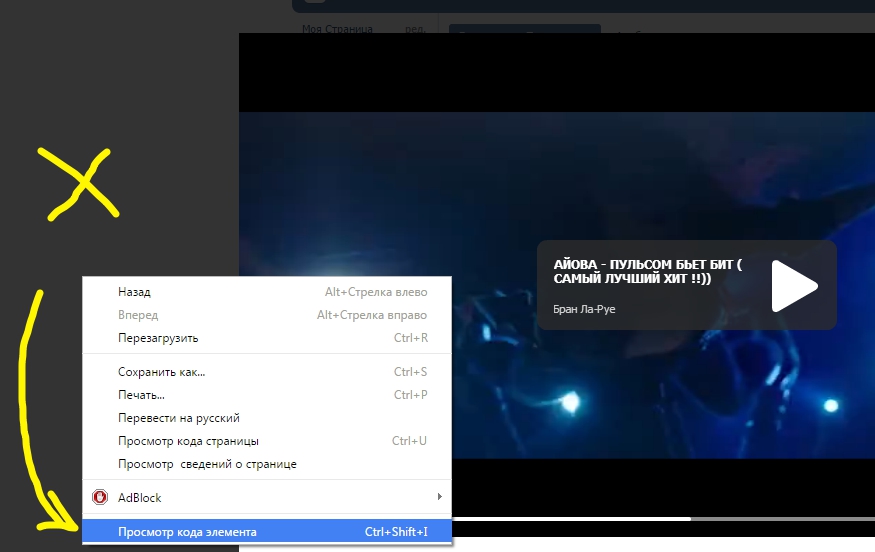
Kartvizite indirilen video kliplerin çoğu ".mp4" uzantısına sahiptir. Bu nedenle, açılan kodda - Ctrl + F tuş bileşimine basın; “mp4” girdiğimiz bir arama alanı görünecektir.
Resme bakınız:
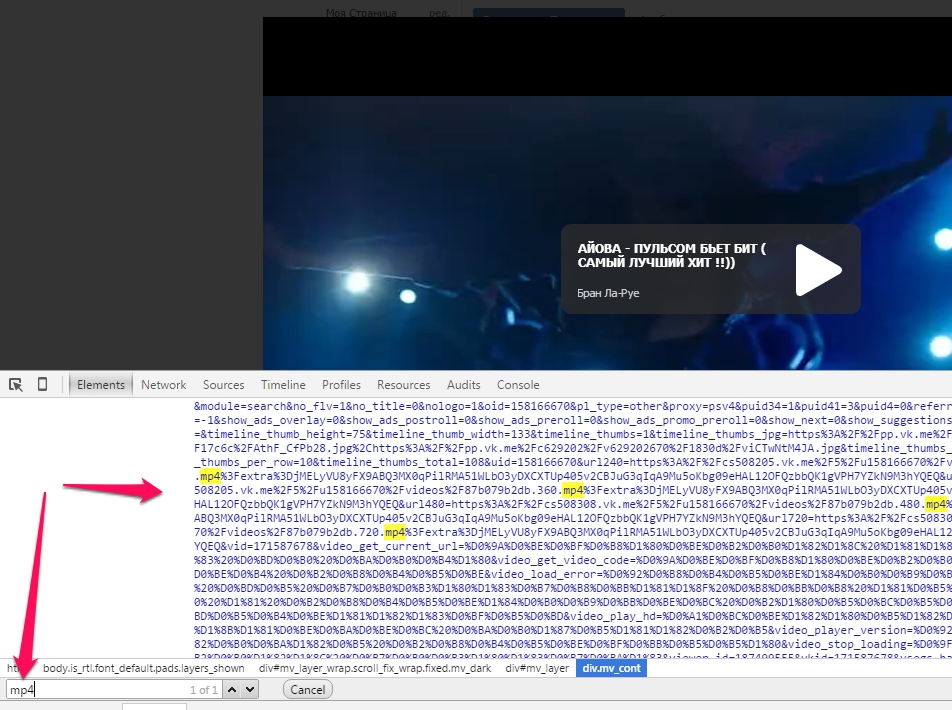
Lütfen birkaç seçenek bulunduğunu ve her birinin yanında "... 360.mp4", "... 480.mp4", "... 720.mp4" sayıları olduğunu unutmayın. Tahmin ettiğiniz gibi - videonun kalitesi.
Sol fare düğmesine ÇİFT TIKLAYINIZ, bağlantıyı “http ………” den başlayıp… ile biten istediğiniz kalitede kopyalayın. "... 720.mp4" (örneğin, 720 kalitesini seçtim, ancak tüm videolarda bu olmayabilir)
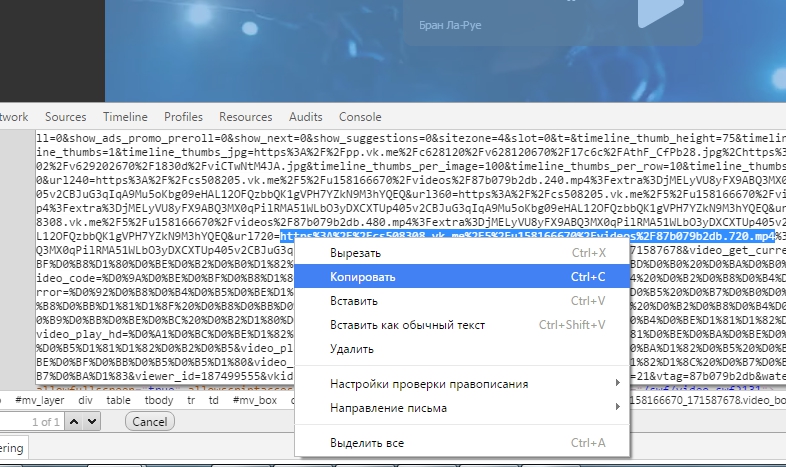
https% 3A% 2F% 2Fcs508308.vk.me% 2F5% 2Fu158166670% 2Fvideos% 2F87b079b2db.720.mp4
Değiştirerek aşağıdaki forma dönüştürün:
"% 3A" - ":"
"% 2F" - "/"
İşte aldığımız şey:
https: // cs508308.vk.me/ 5 / u158166670 / videolar / 87b079b2db.720.mp4
ve şimdi onu içine yerleştiriyoruz adres çubuğu tarayıcıya sağ fare tuşu ile - "Farklı Kaydet ..." seçeneğini seçin.
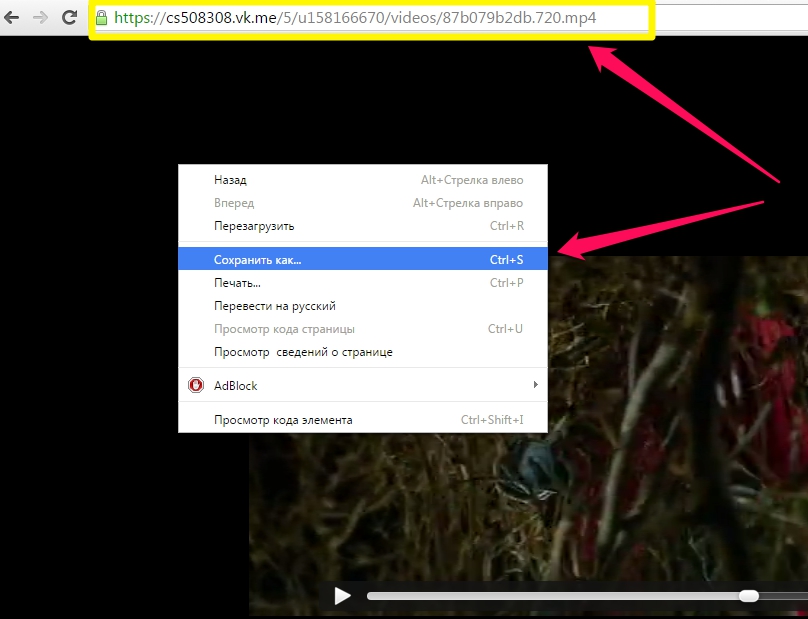
İşte bu! Sorularınız varsa, aşağıdaki yorumlarda sorduğunuzdan emin olun.
Videonun VC'den bilgisayara nasıl indirileceğinin görsel olarak gösterilmesi
Sosyal ağ VKontakte çok sayıda video saklar. Ve tabii ki en az bir kere, istediğiniz videoyu bilgisayarınıza veya akıllı telefonunuza indirmek istediniz. Bununla birlikte, orada değildi: Böyle bir olasılığın yeri bize sadece ölümlüler vermez. Yine de ...
Bu yasağı aşmanın birçok yolu var. Ücretsiz bir hizmet, uygulamalar ve yalnızca ellerinizle VK'dan nasıl video indirilebileceğini konuşalım.
SaveFrom - en iyi yardımcısı
Servise aşina mısın? Değilse, size söyleyeceğim: bu web kaynağı, kendi indirme işlevine sahip olmayan çeşitli sitelerden medya içeriği indirmek için tasarlanmıştır. YouTube, Facebook, OK.ru, VK.com ve diğerleri gibi.
VKontakte'ye yeni bir tasarıma geçmeden önce, Savefrom.net'i kullanarak video indirmek kolaydı. Formdaki videoya bir bağlantı eklemek yeterliydi. ana sayfa ve git düğmesine tıklayın. Ne yazık ki, bu yöntem şimdi çalışmıyor, ancak başka bir tarayıcı uygulaması var “ SaveFrom. net yardımcısı .
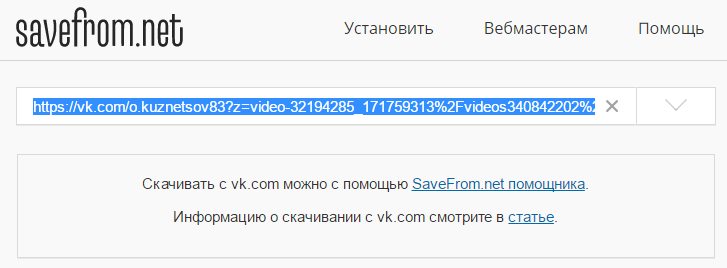
Kurulumdan sonra, “ SaveFrom Assistant ” “ İndir ” düğmesini doğrudan VK video oynatıcısına ekler. Üzerine tıklayın, uygun çözünürlüğü seçin - video “ İndirilenler ” klasörünüze gidecektir.
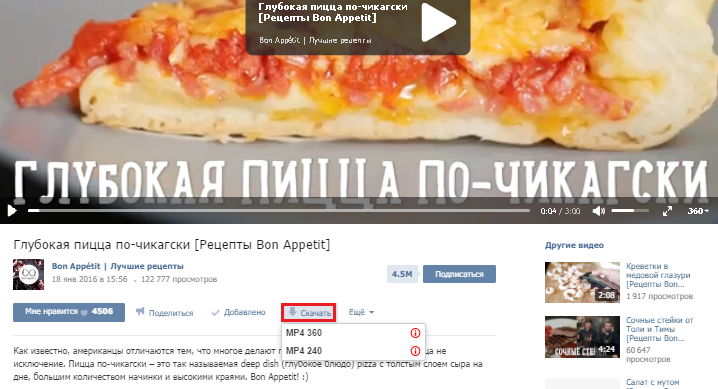
Sorun durumunda (“ İndir ” düğmesi görünmüyor veya çalışmıyor), SaveFrom.net'ten en son sürümü indirerek asistanı yeniden yüklemeyi deneyin veya aşağıda tartışacağım yöntemleri kullanın.
Hizmet İndirme-VK -Videolar
İnternet hizmeti de uygundur, çünkü herhangi bir kayıt veya VK izni gerektirmez. Sadece VK sitesine gidin, ihtiyacınız olan videonun bağlantısını kopyalayın, “VK bağlantısını girin ... ” alanına (ekran görüntüsünde vurgulanır) yapıştırın ve “ MP4 İndir ” veya “ MP4 HD'yi İndir ” seçeneğini tıklayın (malzemeyi almak istiyorsanız en iyi kalite ikincisini seçin).
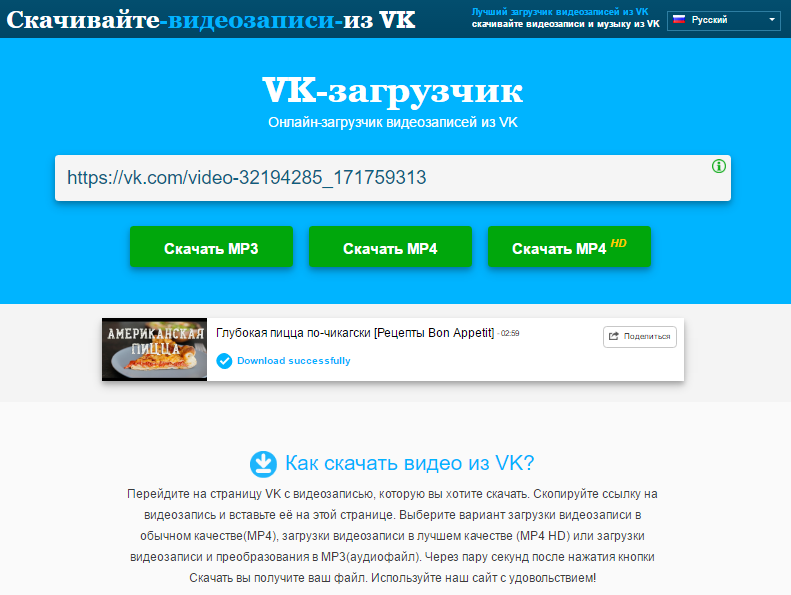
3-5 dakika sonra, video " İndirilenler " klasörüne kaydedilir.
Ne yazık ki, İndir -VK-Videolar yalnızca içinde olan videoları indirebilir halka açık . Ulaşılamayan onun için özel içerik.
Ücretsiz uygulamalar
YouTube By Click
YouTube By Click uygulaması, çeşitli web kaynaklarından video ve ses indirmek için de çok uygun bir yoldur. Materyalleri VKontakte'dan veya daha yeni birinden indirmek için kullanmak için: önceki işlevlerde bu işlev çalışmayabilir.
Ücretsiz YouTube Tıklama Seçeneği şunları seçmenize olanak sağlar:
- İndirilen içeriğin kaydedileceği klasör.
- Format MP4 (sesli video) veya MP3 (yalnızca ses). Diğer formatlar sadece premium kullanıcılar tarafından kullanılabilir.
- Kalite sadece sıradan. Diğer izinlerin seçimi de ücretli bir lisansın sahiplerinin bir imtiyazıdır.
- Eşzamanlı indirme sayısı sınırsızdır.
İlk üç seçenek üst menüde yapılandırılır (ekran görüntüsünde vurgulanır). Dördüncü ayarlar bölümünde. Ayarlara ulaşmak için sol alt köşede vites görüntüsünün bulunduğu butona tıklayın.
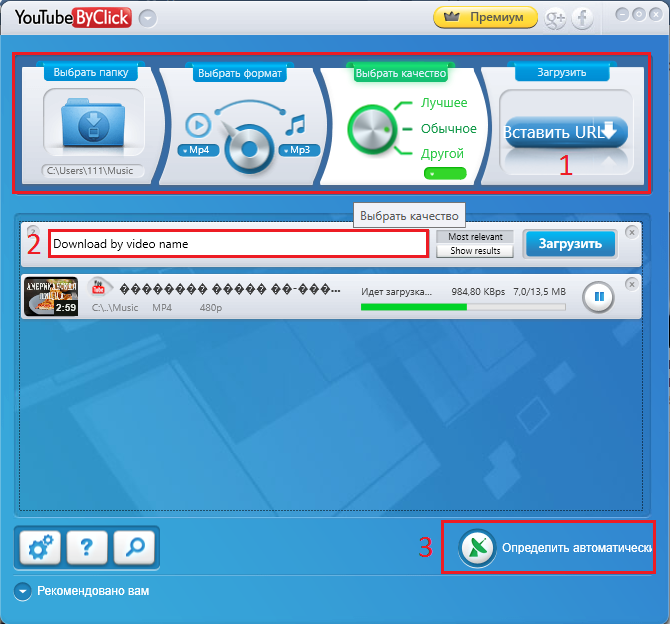
VK'dan bir video indirmek için adresini panoya kopyalayın ve “ URL Yapıştır ” program penceresine tıklayın (ekran görüntüsünde bir ünite ile işaretlenmiş). Videonun tam adını biliyorsanız, örneğin, “Deep Chicago Pizza”, “ Video adına göre indir ” alanına girin (ikiyle işaretli) ve “ İndir ” düğmesine tıklayın.
Üçüncü indirme seçeneği, panodaki videoya olan bağlantının otomatik olarak algılanmasıdır. Ekranda 3 ile işaretli olan seçenek etkinse çalışır .. Bağlantıyı kopyaladığınız anda ekranda sizden dosyayı indirmenizi isteyen bir pencere açılacaktır.
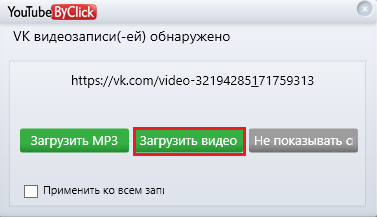
YouTube By Click'in benzer uygulamalara göre avantajları, yüksek indirme hızları ve özel olanlar da dahil olmak üzere herhangi bir materyale erişimdir.
VKMusic
VKMusic programı , kullanıcıların kişisel sayfalarından ve aynı zamanda arkadaşların sayfalarından ve ait oldukları topluluklardan kolaylaştırır. VK hesabınıza giriş yaparak, programın “ Videolarım ” ve “ Arkadaşların / Grupların Video Kayıtları ” bölümlerinden içerik görüntüleyebilirsiniz (her iki seçenek de “ VKontakte ” menüsündedir) ve sonra bilgisayarınıza ne istediğinizi aktarabilirsiniz.
Bu nedenle, bunu yapmak için listedeki bir veya daha fazla videoyu işaretleyin (Ctrl tuşunu basılı tutarken) ve " İndirmek için ekle " düğmesini tıklayın. Ardından, video kalitesi düzeyini belirtin ve isterseniz indirme işleminin ilerlemesini izleyin.
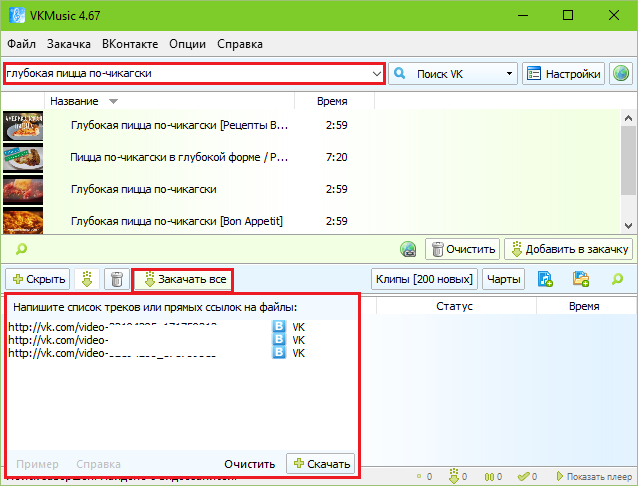
Buna ek olarak, VKMusic video içeriğini ada göre bulabilir - arama satırı ana pencerenin üst kısmında bulunur ve ayrıca dosyaları doğrudan bağlantılarla indirir. İkinciyi yerleştirecek pencere sol altta bulunur.
VKontakte'dan video indirme manuel yöntemi
Bu yöntem iyidir çünkü uygulamaların yüklenmesini gerektirmez ve her zaman çalışır - herhangi bir tasarımla ve VK sitesinde video oynatıcının herhangi bir sürümünde.
Bu yüzden, tarayıcıda gerekli VK sayfasını açın ve videoyu oynatıcıya yükleyin. Aynı sayfada geliştirici araçlarını açın: klavyede Shift + Ctrl + i tuşlarına basın veya tarayıcı menüsünde ilgili öğeyi bulun.
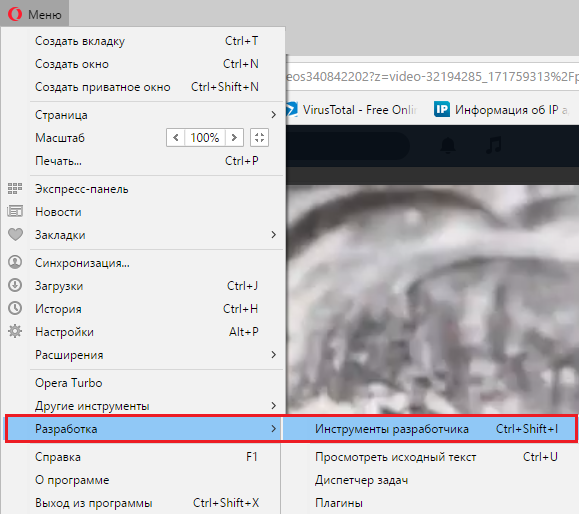
Pencerenin sağ yarısında açılan geliştirici araçları menüsünde “ Ağ ” bölümüne gidin. Video oynat düğmesini tıklayın. Bundan sonra, kayıtlar sağdaki tabloda görünecektir: bunlardan biri dosyaya doğrudan bir bağlantı olacaktır. Biri bunun iki işaretle olduğunu görebilir:
- Kayıt tipi (Tip sütununda) “ medya ” veya “ video ” olacaktır;
- dosya boyutu (Boyut), gerçek videonun (birkaç megabayt) boyutunu gösterir.
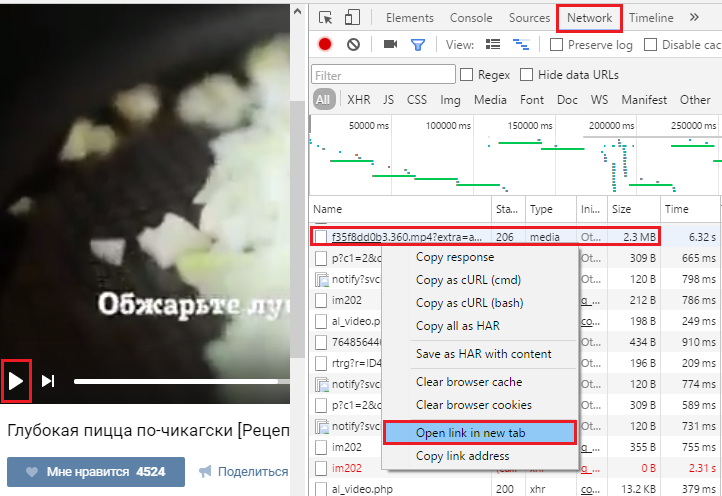
Video yeni bir tarayıcı sekmesinde açıldığında, üzerine sağ tıklayın ve “ Videoyu Farklı Kaydet ” seçeneğini seçin.
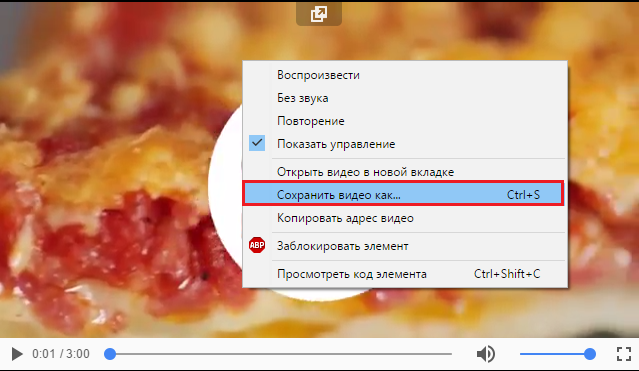
Sonra, kaydetme konumunu belirtmek ve dosyaya kolay bir ad vermek için kalır. Ellerini çırp ve dans et: şimdi tam gücünde.
İyi indirmeler!
VKontakte sadece evrensel bir iletişim aracı değil aynı zamanda popüler bir multimedya barındırma aracıdır. Her dakika binlerce video klip, müzik dosyası ve fotoğraf yüklenir. Bu nedenle, kullanıcılar sık sık merak ediyor: Bir Kişiden nasıl video indirilir? İle yapmak çok kolaydır yeni versiyon VideoMASTER yazılımı. Kişiden bir video indirmek için birkaç basit adımı gerçekleştirmeniz gerekir. Aşağıda sırayla sıralıyoruz ve her birini ayrıntılarıyla açıklıyoruz. Uygulamadaki ipuçlarını uygulayın ve herhangi bir videoyu sosyal ağdan indirebilir ve PC'nize kaydedebilirsiniz!
Adım 1. VideoMASTER'ı yükleyin.
Öncelikle VideoMASTER'ı yükleyin ve bilgisayarınıza yükleyin. VideoMASTER yalnızca evrensel bir video dönüştürme aracı değil, aynı zamanda videoyla çalışmak için de faydalı bir yardımcı programdır. Özellikle, program Contact ve YouTube'dan videolarınızı hızlı ve verimli bir şekilde indirmenize izin veriyor. İndirme işlemi tamamlandıktan sonra VideoMASTER.exe dosyasını çalıştırın. Ekrandaki talimatları izleyin. Kurmak istediğiniz klasörü seçin ve programın masaüstündeki kısayolunu oluşturun. Bundan sonra, arşivin açılmasını bekleyin ve programda çalışmaya başlayın.
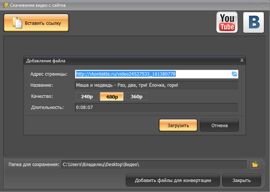
Adım 2. Kişiden bir bağlantı ekleme.
Bir sonraki adım, VideoMASTER içindeki videoya bir link eklemeyi içerir. Bunu yapmak için, Dosya> Sitelerden video indirme menüsüne gidin . Sonra, VKontakte site simgesini seçin. Görünen tarayıcı penceresinde sayfayı ile açın. doğru video rulo. Sayfanın URL'sini tarayıcının adres çubuğunda vurgulayın ve kopyalayın. Ardından VideoMASTER programında Link ekle düğmesine tıklayın. Sayfa adresinin ve video dosyasının adının belirtileceği bir iletişim kutusu göreceksiniz. Videoyu kaydetmek için video çözünürlüğü türünü ve klasörünü seçin. Ardından, İndir düğmesine tıklayın .
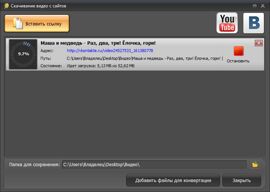
Adım 3. Videoyu indirin.
Contact'tan bir dosya indirmek biraz zaman alabilir ve ardından indirilen videoyu hemen izleyebilirsiniz. Bunu yapmak için, Klasörü aç düğmesine tıklayın ve kaydedilen videoyu çalıştırın. Gerekirse, sağdaki ilgili düğmeyi kırmızı ile vurgulayarak istediğiniz zaman video indirmeyi durdurabilirsiniz. İndirme işlemini de takip edebilirsiniz: İlgili bilgiler ekranda yüzde olarak gösterilir.
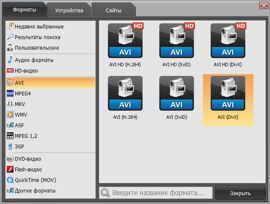
Adım 4. Video dönüştürme
Bazen irtibat videosundan indirilen videonun daha da dönüştürülmesi gerekir. Örneğin, bazı oyuncular FLV video oynatamaz. Bir klibi istediğiniz formata veya doğrudan programda yapabileceğiniz belirli bir cihaza dönüştürün. Bunu yapmak için, Dönüşüm için dosya ekle düğmesini tıklayın . Ardından, format dizininde, AVI (DivX) veya istenen herhangi bir formatı seçin. Program bilinen video formatlarının çoğunu destekler ve iPod, iPad, cep telefonları ve diğer taşınabilir cihazlar.
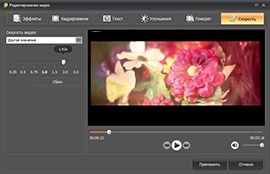
Adım 5. Video Düzenleme
VideoMASTER'in yardımıyla, Kişi'den indirilen videoları kolayca düzenleyebilirsiniz: videodan ses ayıklayın veya videoyu değiştirin, parçalarını kesip yapıştırın, başlık ekleyin, vb. Bilgisayarınıza VideoMASTER'i yükleyerek, yalnızca Kişilerden kolayca video indirebilecek, aynı zamanda video dosyalarıyla çalışmak için evrensel bir araç edinebileceksiniz. Uygulamada, indirilen herhangi bir videonun İnternetten radikal bir şekilde değiştirilmesine yardımcı olacak bir dizi etki vardır. Programa dahil edilmiş araçları kullanmak, çıktıda tamamen farklı bir dosya elde etmenize izin verir, bazen başlangıçta indirilenden birkaç kat daha iyidir.
VideoMASTER, bilgisayarınıza indirdikten sonra “VKontakte videosunu nasıl indirebilirim?” Sorusunu popüler bir video dönüştürücüsüdür ve sizi bir kez ve herkes için rahatsız etmeyi bırakacaktır. Videoyu yalnızca PC'nize kaydedemez, aynı zamanda bilgisayarda İnternet olmasa bile izlemeye geri dönebilirsiniz. Uygun bir program yardımıyla, World Wide Web'den herhangi bir video indirin, yazılımın özel işlevlerini kullanarak ekran üzerinde istediğiniz değişiklikleri yapın ve sonucu herhangi bir uygun biçimde kaydedin!
VKontakte sadece nadir müziklerin değil, aynı zamanda benzersiz bir videonun deposudur. Burada saklanan videoların çoğu, bilgisayarınızda veya bilgisayarınızda “yerleşmeye” oldukça yakışır. mobil cihaz . Ancak, eski ve çok iyi olmayan bir geleneğe göre, indirilemezler.
Müzikte olduğu gibi “hayır” “işlev yok” anlamına gelir. Ama fırsat var! Büyük eğlencemiz için, istediklerimizi çabucak ve kolayca elde etmemizi sağlayan araçlar mevcuttur. Programları kullanarak VC'den bilgisayara ve telefona nasıl video indirilebileceğini ve tamamen yalın olarak okuyun.
VC'den bilgisayara ve telefona nasıl video indirilir
Yeri doldurulamaz SaveFrom
Hizmetin bir çoğunuza tanıdık geldiğinden eminim. Ve şimdi tekrar kurtarmamız için acele ediyor. 10 saniyeden uzun süren herhangi bir video ile indirin:
- VK'ye gidin ve istediğiniz videoyu açın. Bağlantıyı adres çubuğundan kopyalayın.
- Sonra, SaveFrom.net sitesine gidin ve " Sadece bağlantıyı ekle " yazan alana yapıştırın. Enter tuşuna veya atla düğmesine basın.
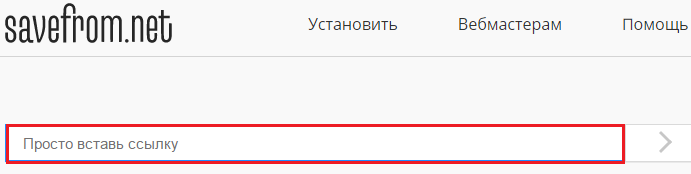
- Birkaç saniye bekliyoruz ve videoyu indiriyoruz. İşte bu!
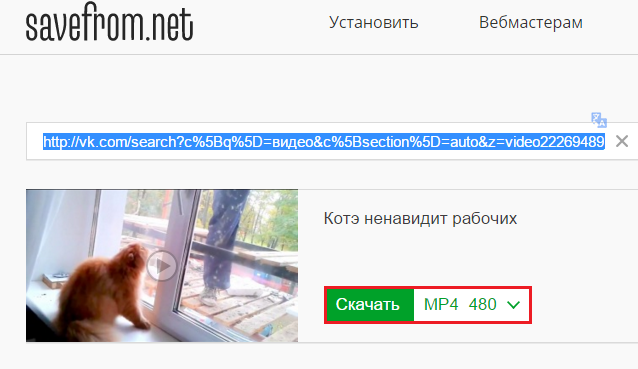
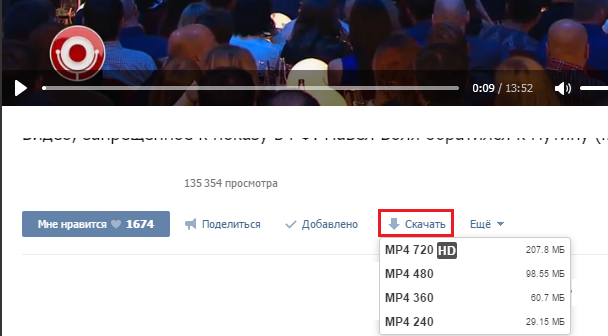
Android'de "VK için Video"
Bir Android akıllı telefon veya tablette ilginç videolar indirmek için, Google Play'den ücretsiz olarak indirebileceğiniz küçük bir program var - “ Video for VK ”.
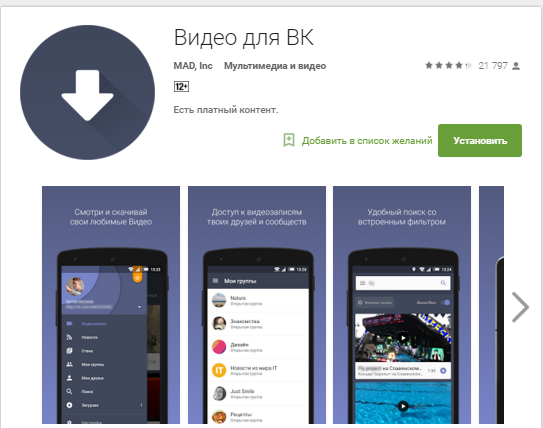
Nasıl kullanılacağını açıklamaya bile gerek yok. Beyan edilen işleve ek olarak, onun kafasını karıştırabilecek hiçbir şey yok.
Başlattıktan sonra, her zaman olduğu gibi hesabınızın giriş ve şifresini girdiğimiz uygulama açılır. Ardından, video kaydetme klasörünü seçin.
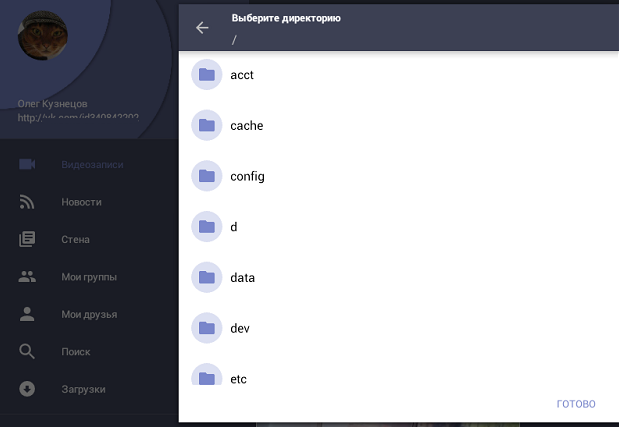
Sonra, "Video" bölümüne gidin veya istediğiniz klibi diğer kullanıcıların sayfalarında bulun. Her videonun önizlemesi bir indirme düğmesi ile donatılmıştır. Üzerine tıklayın ve görüntüleme kalitesini ve son dosya boyutunu seçin. Bundan sonra indirme işlemi başlar.
İndirme işlemi sırasında, ekran görüntüsünde gösterilen ok butonu görünümü yüzde ölçeğine değiştirir. Üzerinde indirme işleminin ilerleyişini takip edebiliriz.
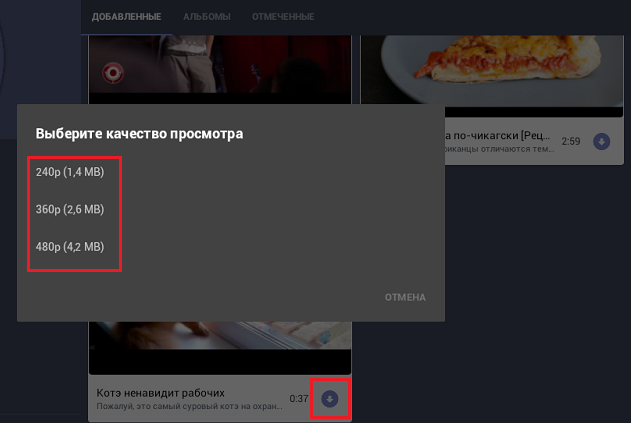
Program sürekli ortaya çıkması ve çok sinir bozucu reklamlar dışında, iyidir. Bununla beraber, geliştiriciler açıkça abartılmış, ancak ücretsiz - orada ücretsiz.
VKMusik - sadece müzik için değil
Bilinen bir başka uygulama, PC'ye kurulum için tasarlanan VKMusik'tir . Bununla beraber, tarayıcıdaki siteye girmeden bile erişebiliriz: sadece programın kendisine giriş yapın. VKMusik ve yukarıda incelediğimiz araçlar arasındaki önemli bir fark, çoklu indirme işlevidir - birkaç klibin aynı anda yüklenmesi.
Kullanıcı adınızı ve şifrenizi girdikten sonra VKontakte menüsüne gidin ve sayfanızdan veya arkadaş ve grup sayfalarından video açın (profil veya grubun bağlantısını manuel olarak belirtmelisiniz).
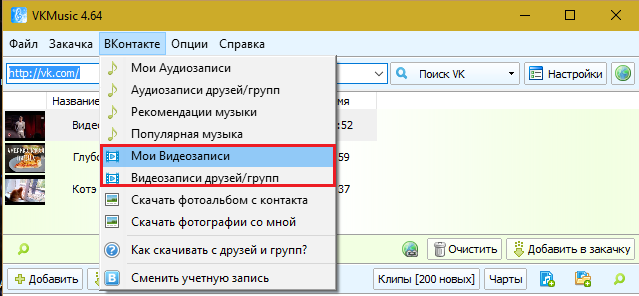
Kliplerin listesi VKMusik penceresinin üst yarısında görüntülenecektir. İndirme sayfasına bir video eklemek için, üzerine çift tıklamanız yeterlidir. Başka yerlerde olduğu gibi, program mevcut birkaç görüntüleme kalitesi seçeneğinin bir seçimini üstlenecektir.
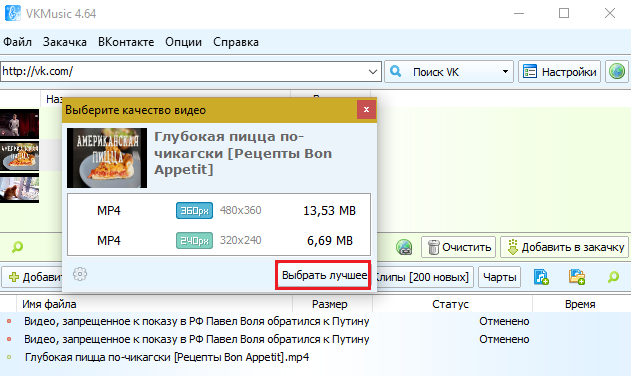
Ek olarak, VKMusik, tarayıcıdan da izleyebileceğiniz ağdan (“Klipler” düğmesi) bir dizi müzik videosu indirir.
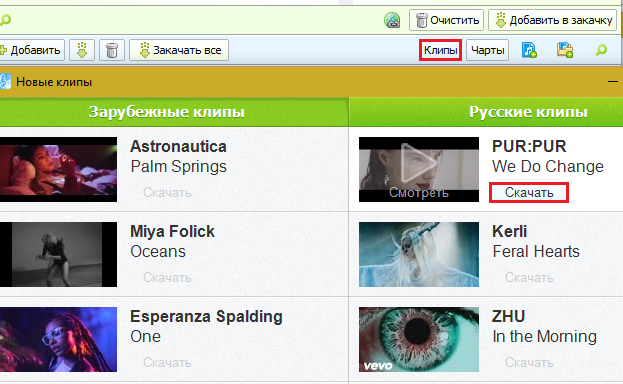
Program olmadan VK'dan video indiriyoruz
Bilgisayarda program yükleme becerisine sahip olmayan ve SaveFrom.net'e erişimi kısıtlı olanlar aşağıdaki yöntemle kaydedilecektir. Kendi ellerinin el becerisi dışında hiçbir şeye ihtiyacı yoktur.
Öyleyse VK sayfanıza gidelim, bir video klip yükleyelim ve geliştiricinin araç kutusunu tarayıcı menüsünden açalım. Veya hemen hemen tüm web tarayıcılarında bu işlevle ilişkili olan Shift + Ctrl + i kısayol tuşlarına basın.
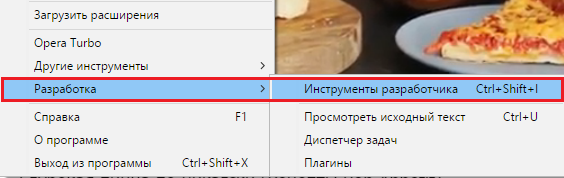
Geliştirici panelinde " Ağ " sekmesini açın ve oynatıcıyı başlatın. " Ad " sütununda hangi satırların göründüğünü dikkatlice izliyoruz. Bunlardan biri dosyaya bir bağlantı içeriyor. Aşağıdaki ekran görüntüsünde gösterildiği gibi görünüyor:

Aşağıdaki özellikler satır kütleleri arasında doğru kodu bulmanıza yardımcı olacaktır:
- .Mp4 uzantısından bahsedin.
- Tür (Sütun yazın) - video.
- Boyut (Boyut sütunu) - video dosyasının gerçek boyutuna karşılık gelir. Benim örneğimde - 4.0 mb.
Bundan sonra, bulunan satırı tamamen kopyalayın, tarayıcının adres çubuğuna yapıştırın ve "Git" i tıklayın. Seçilen videoya sahip bir video oynatıcı pencerede görüntülenir. Üzerine farenin sağ tuşuyla tıklayın ve “ Videoyu farklı kaydet ” seçin veya Crtl + S kısayol tuşlarına basın. Kaydedilecek klasörü belirtin, dosya adını insan olarak değiştirin ve yaptığınız her şeyden keyif alın.
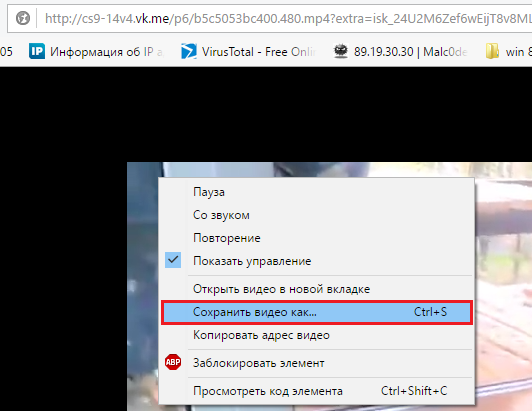
Kolaydı, değil mi? Bu yöntemleri hizmete alın, en sevdiğiniz videoların keyfini çıkarın ve ilginç ve alakalı konulardaki diğer hikayeler için hazırlanacağım.
Bu nedenle, kullanıcılar sık sık merak ediyor: Bir Kişiden nasıl video indirilir?VideoMASTER, bilgisayarınıza indirdikten sonra “VKontakte videosunu nasıl indirebilirim?
Kolaydı, değil mi?